更新w10爆闪进不了安全模式如何处理
更新时间:2021-10-21 09:51:34作者:xinxin
虽然win10系统更新过于频繁,同时会出现一些新的问题,因此许多用户都会尽量选择长时间进行更新以此,然而有的用户在对win10系统进行更新之后,在运行过程中总是会出现爆闪现象,想要进入安全模式时却进不了了,对此更新w10爆闪进不了安全模式如何处理呢?今天小编就来教大家处理方法。
推荐下载:win10纯净版64位镜像
具体方法:
1、启动计算机,启动到Windows10开机LOGO时就按住电源键强制关机。
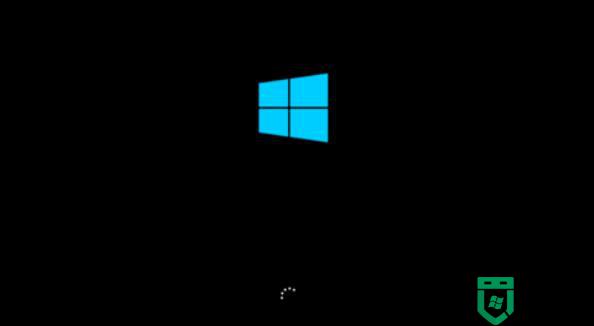
2、接下来会到选择一个选项界面,点击“疑难解答”。
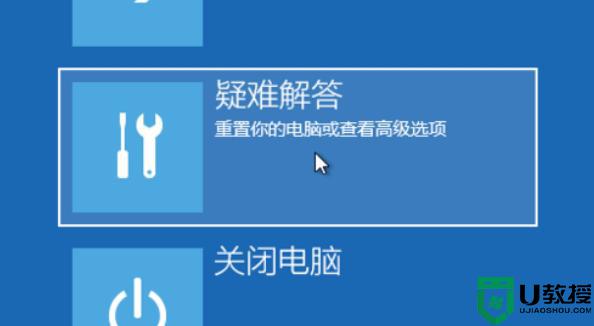
3、进入到疑难解答后,再选择“重置此电脑”。
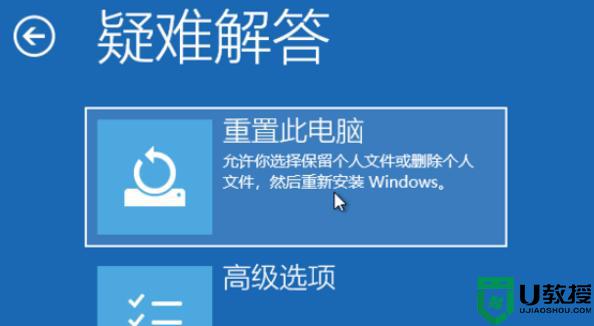
4、如果没有什么重要资料,推荐选择删除所有内容。有的话还是保留一下。
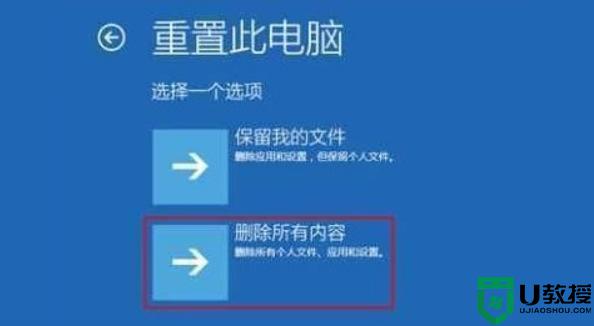
5、接下来一定要选择,仅限安装了Windows的驱动器。
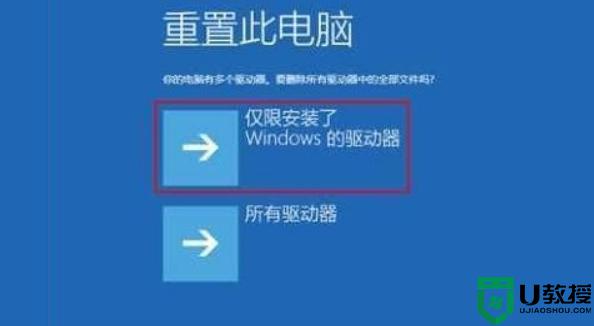
6、之后就会正常的重置电脑,类似于重新装一遍系统。比较的耗时,等待重置完毕,电脑就可以正常启动了。

以上就是有关更新w10爆闪进不了安全模式处理方法了,碰到同样情况的朋友们赶紧参照小编的方法来处理吧,希望能够对大家有所帮助。
- 上一篇: 更新win10系统后右键软件转圈怎么解决
- 下一篇: win10系统更改适配器设置空白解决方法
更新w10爆闪进不了安全模式如何处理相关教程
- 怎么进入w10安全模式 w10安全模式进入操作方法
- win10无法进入安全模式怎么解决 win10进不了安全模式怎么办
- w10电脑进不了安全模式怎么解决 win10安全模式都进不去咋办
- w10更新和安全打不开怎么回事 win10打不开更新和安全如何处理
- win10安全模式怎么进入 w10按f几进入安全模式
- win10安全模式f8无效不管用为什么 win10按f8无法进入安全模式如何处理
- win10怎么进去安全模式f8没用 win10无法f8进入安全模式如何处理
- 按f8和ctrl进不了安全模式win10怎么回事 win10 f8和ctrl都进不去安全模式如何解决
- win10联想安全模式怎么进_联想win10开机如何进入安全模式
- win10开机怎么进安全模式 开机win10如何进入安全模式
- Win11如何替换dll文件 Win11替换dll文件的方法 系统之家
- Win10系统播放器无法正常运行怎么办 系统之家
- 李斌 蔚来手机进展顺利 一年内要换手机的用户可以等等 系统之家
- 数据显示特斯拉Cybertruck电动皮卡已预订超过160万辆 系统之家
- 小米智能生态新品预热 包括小米首款高性能桌面生产力产品 系统之家
- 微软建议索尼让第一方游戏首发加入 PS Plus 订阅库 从而与 XGP 竞争 系统之家
热门推荐
win10系统教程推荐
- 1 window10投屏步骤 windows10电脑如何投屏
- 2 Win10声音调节不了为什么 Win10无法调节声音的解决方案
- 3 怎样取消win10电脑开机密码 win10取消开机密码的方法步骤
- 4 win10关闭通知弹窗设置方法 win10怎么关闭弹窗通知
- 5 重装win10系统usb失灵怎么办 win10系统重装后usb失灵修复方法
- 6 win10免驱无线网卡无法识别怎么办 win10无法识别无线网卡免驱版处理方法
- 7 修复win10系统蓝屏提示system service exception错误方法
- 8 win10未分配磁盘合并设置方法 win10怎么把两个未分配磁盘合并
- 9 如何提高cf的fps值win10 win10 cf的fps低怎么办
- 10 win10锁屏不显示时间怎么办 win10锁屏没有显示时间处理方法

